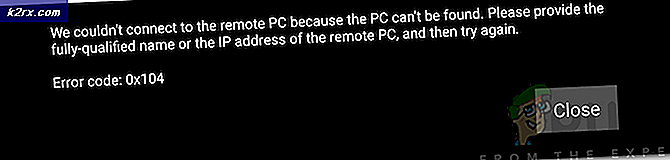Så här konfigurerar du och testar 5.1 surroundljud på Windows 10
Även med alla nya framsteg inom ljudteknik, levererar vissa program fortfarande bara stereo. Detta kan göra det svårare för dig att bestämma om din 5.1 surround-inställning fungerar som den ska. Medan denna teknik levererar flerkanaliga och mega-bitars ljudflöden kan den första installationen och vissa inkompatibiliteter med Windows 10 få 5.1 att känna mer problem än vad det är värt.
Om den är korrekt inställd, kommer en 5.1 surround-inställning att förbättra effektutbudet, vilket väsentligt bidrar till filmens atmosfäriska ljudspår. Om du använder den när du spelar spel märker du att det är lättare att hitta fiendens vistelseort och deras handlingar baserat på ljudet de gör. I likhet med tidigare Windows-versioner har Windows 10 ett inbyggt högtalartest som gör att du kan testa ditt 5.1 surroundljud. Programmet är dock inte alltid tillförlitligt och kan ge dig falska positiva effekter.
Innan du kommer till den del där du testar din 5.1 surroundkonfiguration är det viktigt att du är säker på att du har ställt in den korrekt. När du har konfigurerat ditt system för att använda alla tillgängliga kanaler för att mata ut surroundljud, kan du använda testen nedan för att säkerställa att du får bästa ljudkvalitet.
Så här konfigurerar du 5.1 ljud på Windows 10
Om du inte konfigurerar 5.1 kanalerna i Windows 10 korrekt efter att du har anslutit hårdvaran, kommer du troligtvis att få en stereoutgång från din dator eller laptop. Tänk på att för att kunna mata 5.1 ljud från din dator måste ljudkortet ha 5, 1 support. Från och med nu är inte alla inbyggda ljudkort konfigurerade för att mata ut 5.1 surroundsignal. Stationära datorer med nyare moderkort har vanligtvis det även i slutet, men bärbara datorer är inte så lyckliga.
Obs! Även om du har ett inbyggt ljudkort med 5, 1-support, är chansen att kvaliteten kommer att vara understandard. Verkligheten är att de flesta ljudlösningar inte kommer att mata ut sann 5, 1 surround. Om du letar efter kvalitet, gå alltid till ett dedikerat ljudkort.
Innan du försöker stegen nedan bör du kontrollera att ditt system faktiskt kan mata ut 5.1. Kontrollera vidare om alla ledningar och ledningar är ordentligt fastsatta och uppdatera drivrutinen för ditt ljudkort till den senaste versionen.
- Tryck på Windows-tangenten + R för att öppna ett körfönster och skriv mmsys.cpl . Tryck på Enter för att öppna ljudegenskaperna.
- Gå till uppspelningen och välj din uppspelningsenhet som kan mata ut 5.1 ljud. Tänk på att namnet kan variera beroende på ditt ljudkort. Med de högtalare som valts klickar du på Set Default och trycker sedan på knappen Konfigurera .
- I fönstret Speaker Setup väljer du 5.1 Surround och slår Nästa . Om du ser flera 5.1 Surround- poster, välj den som liknar närmare hur högtalarna har placerats.
Obs! Ignorera testknappen för nu. Vi använder det senare efter att vi har lyckats konfigurera ljudutgången. - Kontrollera sedan att alla rutor under Extra högtalare är inställda och klicka på Nästa. Om din 5.1-inställning är ofullständig eller du använder den utan subwoofern är det bäst att inaktivera den nuvarande utrustningen nu. Om du gör det här kommer omdirigeringen av ljudet som är avsedd för den saknade kanalen till en aktiv en. På detta sätt ser du till att du saknar något viktigt ljud.
- Den här dialogrutan handlar om att välja högtalare. De flesta 5.1-system har inte högtalare eftersom ljuduppgiften är uppdelad på flera kanaler. Markera rutorna under Full-range-högtalare om tillämpligt och klicka på Nästa .
Obs! Om du inte är säker på om ljudinställningen innehåller högtalare, gör du en online-sökning och tittar på din högtalars konfiguration. Om du inte hittar någon relevant information, kontrollera både Front vänster och höger och Surround högtalare . På detta sätt kommer du inte att begränsa ljudkvaliteten om några av dina högtalare kan utföra full-range eller om du inte använder en subwoofer. - Om konfigurationen är fullbordad klickar du på knappen Slutför och flyttar till testavsnittet nedan.
Obs! Om du har 5.1 högtalare men det går inte att välja 5.1 Surround efter att ha klickat på Konfigurera- knappen (alternativet grått ut eller inte tillgängligt) är problemet en delproblemdel. Microsoft försökte driva Sonic Surround och Dolby Atmos genom att tvinga användarna av gammal teknik . Problemet har funnits någonsin sedan Windows 10 lanserades och Microsoft tycks inte vilja fixa det. Istället verkar företaget välja en planerad föråldran när det gäller 5.1 Surround-ljud. Trots att många användare klagar på att deras 5.1-konfigurationer har slutat fungera när de har uppgraderat till Windows 10 från Windows 7 eller 8, finns det fortfarande ingen officiell fix i horisonten.
PRO TIPS: Om problemet är med din dator eller en bärbar dator, bör du försöka använda Reimage Plus-programvaran som kan skanna förvaret och ersätta korrupta och saknade filer. Detta fungerar i de flesta fall där problemet uppstått på grund av systemkorruption. Du kan ladda ner Reimage Plus genom att klicka härOm du bara har stött på 5.1 ljudproblem efter Creators Update, följ den här artikeln (dts ljudfönster 10) för några DTS-felsökningsguider. Om du bara har börjat konfigurera dina 5.1 ljudhögtalare när du presenterar problemet, följ den här guiden (Windows 10 surroundljud fungerar inte) för att felsöka dina surroundproblem.
Om du lyckades slutföra konfigurationsprocessen följer du guiden nedan för att testa ditt 5.1 surroundljud.
Hur man testar 5.1 surroundljud på Windows 10
När du väl har konfigurerat dina 5.1 högtalare är det dags att sätta dem på provet. Vi ska börja med det inbyggda sättet att testa din 5.1 surround-konfiguration, men om du vill testa dina högtalares sanna egenskaper, rulla nedan och använd ett test från samlingen nedan.
Du bör helst starta testperioden genom att använda den inbyggda ljudtestguiden för Windows. Programvaran gör ett grundläggande test för att se om ljudkanalerna fungerar korrekt. Här är en snabbguide om hur du utför ljudprovet på Windows 10:
- Tryck på Windows-tangenten + R för att öppna ett körfönster och skriv mmsys.cpl . Tryck på Enter för att öppna ljudegenskaperna.
- Gå till uppspelningen och högerklicka på de 5.1 högtalare som du tidigare konfigurerat och välj Test .
Obs! Tänk på att namnet på din uppspelningsenhet kan variera beroende på ditt ljudkort. - Du bör nu börja höra testljud som kommer från var och en av dina 5.1 surroundhögtalare i varv. Använd detta test för att se till att alla högtalare fungerar.
Obs! Alternativt kan du klicka på knappen Konfigurera en och klicka sedan på testknappen för att se en visuell representation av vilken högtalare som testas. Detta säkerställer att varje högtalare är ansluten till rätt position. - När du är klar med att testa dina högtalare, högerklicka och välj Stoppa testning .
Obs! Om du ser felet Misslyckades med att spela testton när du klickar på testknappen finns det risk att du har något fel med surroundljudkonfigurationen. Om så är fallet, följ dessa två guider (här och här) för några felsökningssteg.
Ytterligare 5.1 Surround-test
Om du har försäkrat dig om att dina högtalare är ordentligt anslutna och ljudet kommer från var det ska ska, låt oss dyka in i någon djuptestning. Nedan har du en samling provtest som låter dig höra om din högtalars låg-, mellans, högtalare och subwoofer fungerar korrekt. Låt oss börja med en lista med testprover som inte behöver hämtas och kan spelas omedelbart.
- Dolby 5.1 Sound Channel Check Demo
- Surround Sound Test LPCM 5.1
- 5.1 Surround Sound Test Helikopteren
- DTS 5.1 Surround Sound Test HD
- 5.1 THX Surround Sound Test
Obs! Den övergripande kvaliteten på de ljud du hör hör alltid till avkodaren. Dessutom stöder de flesta videodelningstjänster (YouTube ingår) inte Dolby Digital eller DTS. Om dina högtalare kan skriva ut DTS eller Dolby Digital ska du testa dem via DVD / Blu-ray, spelkonsol eller annat medium som kodades med dessa surroundljudkodiker.
Om du ser på att se vad dina surroundhögtalare kan klara av, måste du hämta provfilerna på din dator och öppna dem med ett program som kan avkoda DTS eller Dolby Digital. Här är en lista över platser där du kan hämta 5.1 surroundprovstest:
- DTS Trailers
- Dolby Laboratories
- Demo World
- Demolandia
PRO TIPS: Om problemet är med din dator eller en bärbar dator, bör du försöka använda Reimage Plus-programvaran som kan skanna förvaret och ersätta korrupta och saknade filer. Detta fungerar i de flesta fall där problemet uppstått på grund av systemkorruption. Du kan ladda ner Reimage Plus genom att klicka här